Ce wikiHow vous apprend comment créer un nouveau compte Facebook après vous être déconnecté de votre ancien compte. Vous pouvez le faire sur les versions de bureau et mobile de Facebook. Si vous souhaitez utiliser l'adresse e-mail que vous avez utilisée pour votre ancien compte Facebook avec votre nouveau compte, vous devez supprimer votre compte et attendre que le compte soit entièrement supprimé avant de créer votre nouveau compte.
Méthode One of Two:
Sur le mobile
-
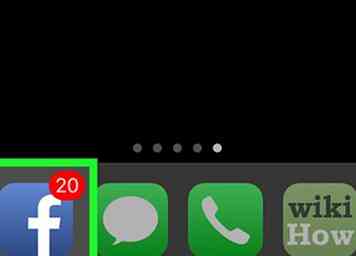 1 Ouvrir Facebook. Appuyez sur l'icône de l'application Facebook, qui ressemble à une boîte bleu foncé avec un "f" blanc. Cela ouvrira votre fil d'actualité si vous êtes connecté.
1 Ouvrir Facebook. Appuyez sur l'icône de l'application Facebook, qui ressemble à une boîte bleu foncé avec un "f" blanc. Cela ouvrira votre fil d'actualité si vous êtes connecté. - Si vous n'êtes pas connecté à Facebook, passez directement à "Tap S'inscrire sur Facebook'" étape.
-
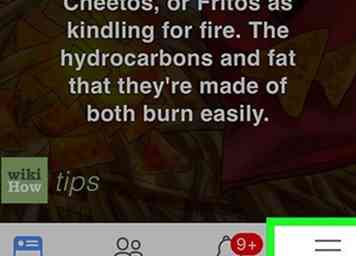 2 Robinet ☰. C'est soit dans le coin inférieur droit de l'écran (iPhone), soit dans le coin supérieur droit de l'écran.
2 Robinet ☰. C'est soit dans le coin inférieur droit de l'écran (iPhone), soit dans le coin supérieur droit de l'écran. -
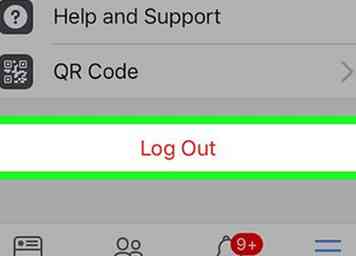 3 Faites défiler et appuyez sur Connectez - Out. Ceci est en bas du menu.
3 Faites défiler et appuyez sur Connectez - Out. Ceci est en bas du menu. -
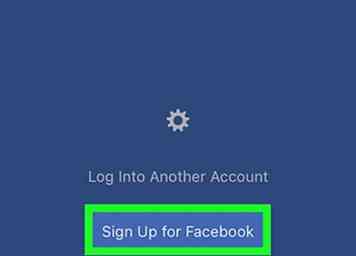 4 Robinet S'inscrire sur Facebook. C'est un lien en bas de l'écran.
4 Robinet S'inscrire sur Facebook. C'est un lien en bas de l'écran. -
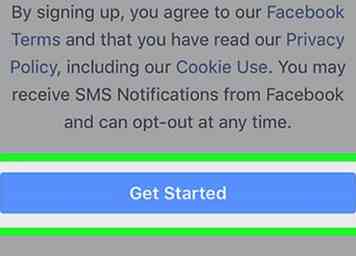 5 Robinet Commencer. Ce bouton bleu se trouve au milieu de la fenêtre contextuelle.
5 Robinet Commencer. Ce bouton bleu se trouve au milieu de la fenêtre contextuelle. -
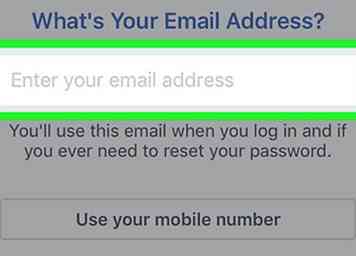 6 Entrez une adresse email. Appuyez sur le champ de texte "Entrez votre adresse e-mail", puis saisissez l'adresse e-mail que vous souhaitez utiliser.
6 Entrez une adresse email. Appuyez sur le champ de texte "Entrez votre adresse e-mail", puis saisissez l'adresse e-mail que vous souhaitez utiliser. -
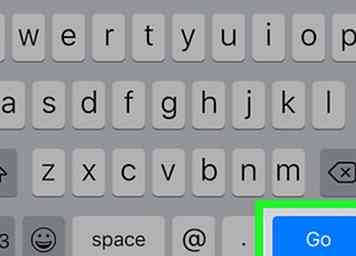 7 Robinet Continuer. C'est en dessous du champ de texte de l'adresse email.
7 Robinet Continuer. C'est en dessous du champ de texte de l'adresse email. -
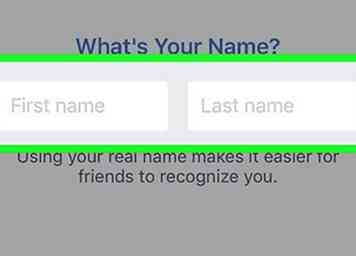 8 Ajoutez votre prénom et nom. Appuyez sur le champ "Prénom", tapez votre prénom, puis appuyez sur le champ "Nom" et tapez votre nom de famille.
8 Ajoutez votre prénom et nom. Appuyez sur le champ "Prénom", tapez votre prénom, puis appuyez sur le champ "Nom" et tapez votre nom de famille. -
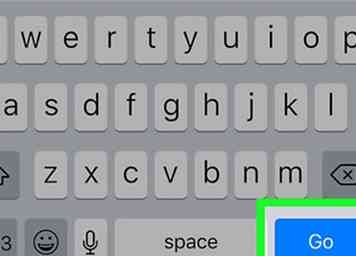 9 Robinet Continuer.
9 Robinet Continuer. -
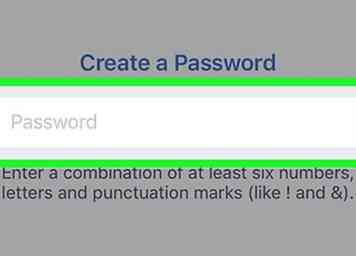 10 Créer un mot de passe. Appuyez sur le champ de texte "Mot de passe", puis tapez un mot de passe que vous souhaitez utiliser.
10 Créer un mot de passe. Appuyez sur le champ de texte "Mot de passe", puis tapez un mot de passe que vous souhaitez utiliser. -
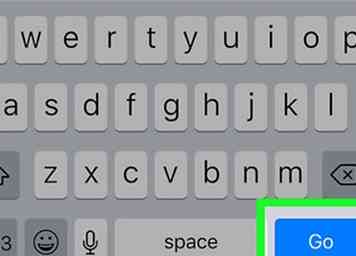 11 Robinet Continuer.
11 Robinet Continuer. -
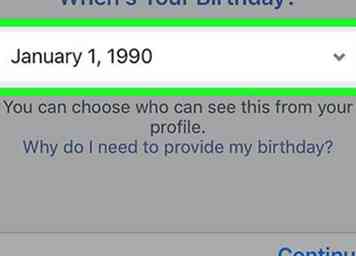 12 Définissez votre anniversaire Sélectionnez un mois, un jour et une année pour votre anniversaire.
12 Définissez votre anniversaire Sélectionnez un mois, un jour et une année pour votre anniversaire. -
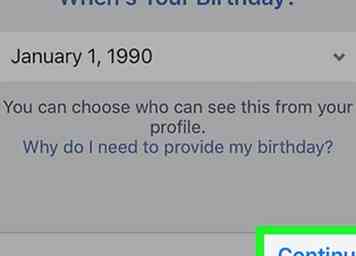 13 Robinet Continuer.
13 Robinet Continuer. -
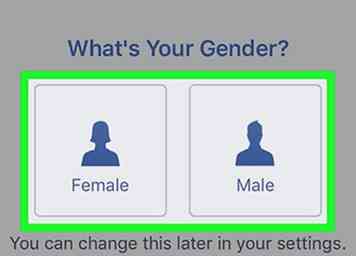 14 Sélectionnez un sexe. Touchez soit Femelle ou Mâle. Ceci est la dernière étape dans la création de votre profil; Une fois que vous avez sélectionné un genre, votre profil sera créé.
14 Sélectionnez un sexe. Touchez soit Femelle ou Mâle. Ceci est la dernière étape dans la création de votre profil; Une fois que vous avez sélectionné un genre, votre profil sera créé. - Bien qu'il n'y ait pas de Autre ou Je préfère ne pas le dire Si vous le souhaitez, vous pouvez masquer ultérieurement votre sexe dans votre profil.
- Si vous êtes invité à entrer un code de vérification, ouvrez l'adresse électronique que vous avez utilisée pour créer votre compte Facebook, recherchez le code dans la ligne d'objet de l'e-mail de Facebook et entrez le code sur l'invite Facebook.
Méthode deux sur deux:
Sur le bureau
-
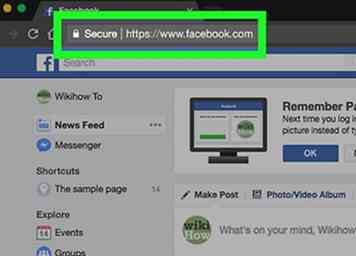 1 Ouvrir Facebook. Allez sur https://www.facebook.com/. Cela ouvrira votre page de flux d'actualités si vous êtes connecté.
1 Ouvrir Facebook. Allez sur https://www.facebook.com/. Cela ouvrira votre page de flux d'actualités si vous êtes connecté. - Si vous n'êtes pas connecté à Facebook, passez directement à l'étape "Entrez votre nom et prénom".
-
 2 Cliquez sur
2 Cliquez sur  . C'est un petit triangle à l'extrême droite de la barre bleu foncé en haut de la page Facebook. Cela vous amène à un menu déroulant.
. C'est un petit triangle à l'extrême droite de la barre bleu foncé en haut de la page Facebook. Cela vous amène à un menu déroulant. -
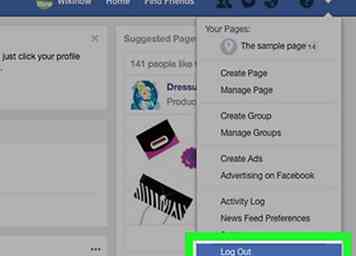 3 Cliquez sur Connectez - Out. Cette option est au bas du menu déroulant. Cela vous déconnectera de votre compte Facebook.
3 Cliquez sur Connectez - Out. Cette option est au bas du menu déroulant. Cela vous déconnectera de votre compte Facebook. -
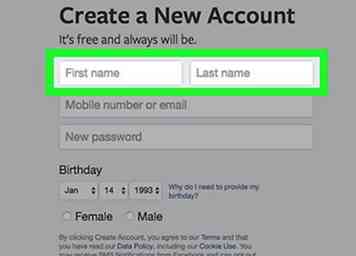 4 Entrez votre prénom et votre nom de famille. Tapez votre prénom dans le champ "Prénom" dans la section "Inscription" de la page, puis tapez votre nom de famille dans le champ "Nom".
4 Entrez votre prénom et votre nom de famille. Tapez votre prénom dans le champ "Prénom" dans la section "Inscription" de la page, puis tapez votre nom de famille dans le champ "Nom". -
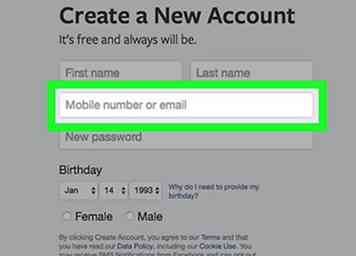 5 Ajoutez votre adresse email. Tapez une adresse e-mail de travail à laquelle vous avez actuellement accès dans le champ "Numéro de téléphone ou e-mail", puis ajoutez l'adresse au champ "Ré-entrez l'e-mail" qui apparaît en dessous.
5 Ajoutez votre adresse email. Tapez une adresse e-mail de travail à laquelle vous avez actuellement accès dans le champ "Numéro de téléphone ou e-mail", puis ajoutez l'adresse au champ "Ré-entrez l'e-mail" qui apparaît en dessous. -
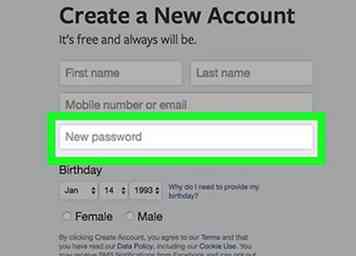 6 Entrer un mot de passe. Tapez le mot de passe que vous souhaitez utiliser dans le champ de texte "Nouveau mot de passe".
6 Entrer un mot de passe. Tapez le mot de passe que vous souhaitez utiliser dans le champ de texte "Nouveau mot de passe". -
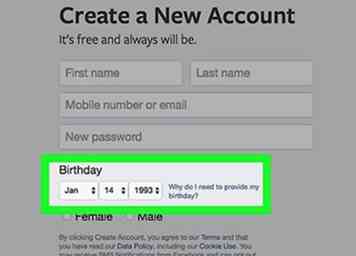 7 Définissez votre anniversaire Cliquez sur la liste déroulante du mois et sélectionnez le mois de votre naissance, puis répétez cette étape pour les listes déroulantes du jour et de l'année.
7 Définissez votre anniversaire Cliquez sur la liste déroulante du mois et sélectionnez le mois de votre naissance, puis répétez cette étape pour les listes déroulantes du jour et de l'année. -
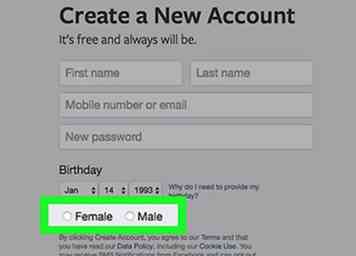 8 Sélectionnez un sexe. Cochez la case "Homme" ou "Femme" au bas de la section "Inscription".
8 Sélectionnez un sexe. Cochez la case "Homme" ou "Femme" au bas de la section "Inscription". - Facebook n'a actuellement pas de boîte «Autre», mais vous pouvez masquer votre sexe ultérieurement dans votre profil si nécessaire.
-
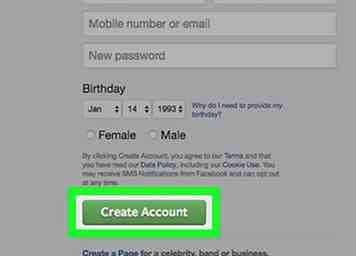 9 Cliquez sur Créer un compte. C'est un bouton vert au bas de la section "Inscription". Cela crée votre compte Facebook, mais vous devrez quand même vérifier votre adresse e-mail.
9 Cliquez sur Créer un compte. C'est un bouton vert au bas de la section "Inscription". Cela crée votre compte Facebook, mais vous devrez quand même vérifier votre adresse e-mail. -
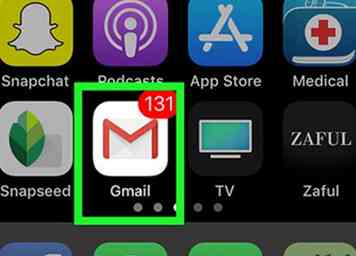 10 Ouvrez votre compte de messagerie. Accédez à la boîte de réception de l'adresse e-mail que vous avez utilisée pour vous connecter à Facebook et connectez-vous si nécessaire.
10 Ouvrez votre compte de messagerie. Accédez à la boîte de réception de l'adresse e-mail que vous avez utilisée pour vous connecter à Facebook et connectez-vous si nécessaire. -
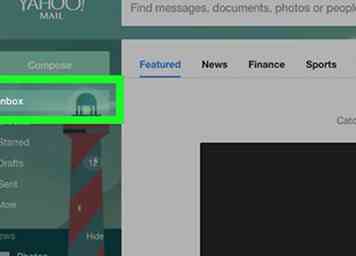 11 Ouvrez l'e-mail de Facebook. Cliquez sur le "Bienvenue sur Facebook" email de Facebook dans votre boîte de réception.
11 Ouvrez l'e-mail de Facebook. Cliquez sur le "Bienvenue sur Facebook" email de Facebook dans votre boîte de réception. -
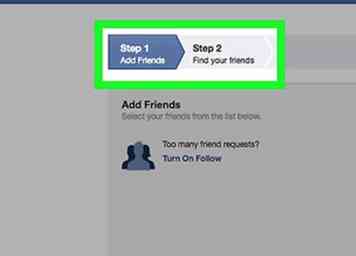 12 Cliquez sur Commencer. C'est un bouton bleu foncé au bas de l'e-mail. Cela permettra de vérifier votre adresse e-mail et d'ouvrir un nouvel onglet pour Facebook. Votre nouveau compte Facebook est maintenant en ligne.
12 Cliquez sur Commencer. C'est un bouton bleu foncé au bas de l'e-mail. Cela permettra de vérifier votre adresse e-mail et d'ouvrir un nouvel onglet pour Facebook. Votre nouveau compte Facebook est maintenant en ligne. - Vous pouvez parcourir les dernières étapes de la création de votre compte (par exemple, en ajoutant des amis) en cliquant sur le bouton blanc. F icône dans le coin supérieur gauche de la page.
Facebook
Twitter
Google+
 Minotauromaquia
Minotauromaquia
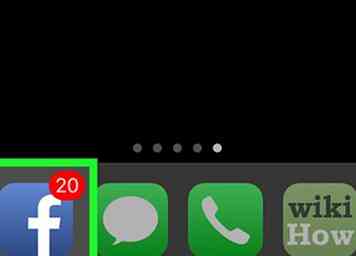 1 Ouvrir Facebook. Appuyez sur l'icône de l'application Facebook, qui ressemble à une boîte bleu foncé avec un "f" blanc. Cela ouvrira votre fil d'actualité si vous êtes connecté.
1 Ouvrir Facebook. Appuyez sur l'icône de l'application Facebook, qui ressemble à une boîte bleu foncé avec un "f" blanc. Cela ouvrira votre fil d'actualité si vous êtes connecté. 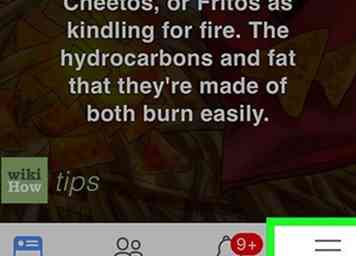 2 Robinet
2 Robinet 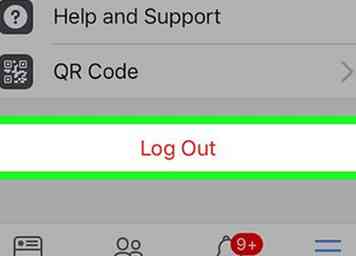 3 Faites défiler et appuyez sur
3 Faites défiler et appuyez sur 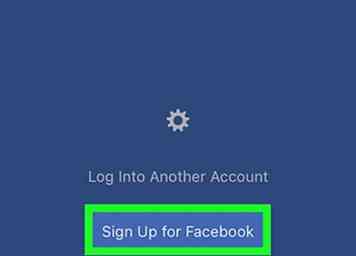 4 Robinet
4 Robinet 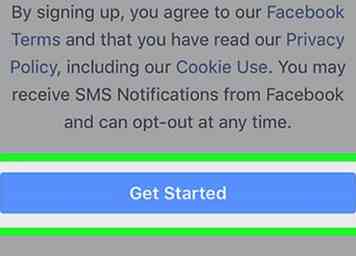 5 Robinet
5 Robinet 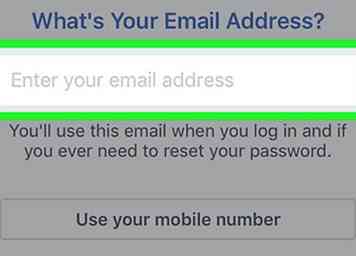 6 Entrez une adresse email. Appuyez sur le champ de texte "Entrez votre adresse e-mail", puis saisissez l'adresse e-mail que vous souhaitez utiliser.
6 Entrez une adresse email. Appuyez sur le champ de texte "Entrez votre adresse e-mail", puis saisissez l'adresse e-mail que vous souhaitez utiliser. 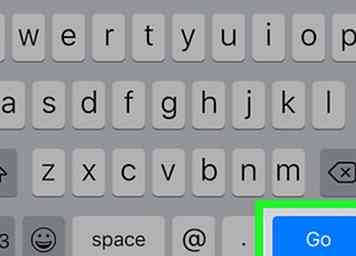 7 Robinet
7 Robinet 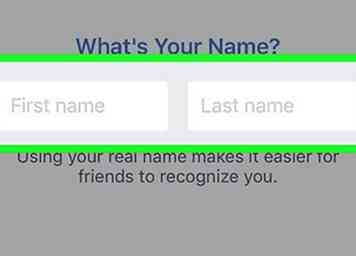 8 Ajoutez votre prénom et nom. Appuyez sur le champ "Prénom", tapez votre prénom, puis appuyez sur le champ "Nom" et tapez votre nom de famille.
8 Ajoutez votre prénom et nom. Appuyez sur le champ "Prénom", tapez votre prénom, puis appuyez sur le champ "Nom" et tapez votre nom de famille. 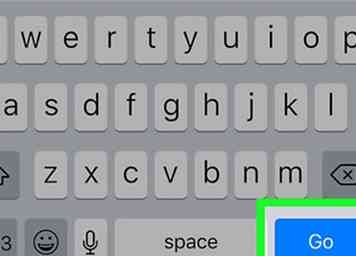 9 Robinet
9 Robinet 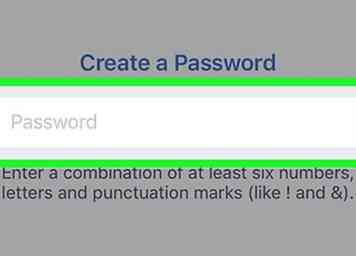 10 Créer un mot de passe. Appuyez sur le champ de texte "Mot de passe", puis tapez un mot de passe que vous souhaitez utiliser.
10 Créer un mot de passe. Appuyez sur le champ de texte "Mot de passe", puis tapez un mot de passe que vous souhaitez utiliser. 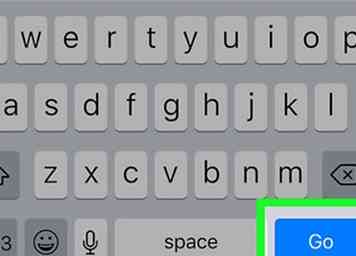 11 Robinet
11 Robinet 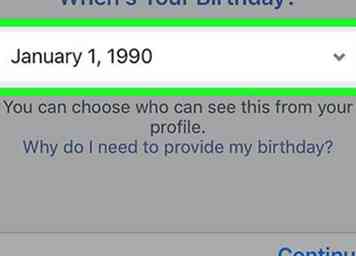 12 Définissez votre anniversaire Sélectionnez un mois, un jour et une année pour votre anniversaire.
12 Définissez votre anniversaire Sélectionnez un mois, un jour et une année pour votre anniversaire. 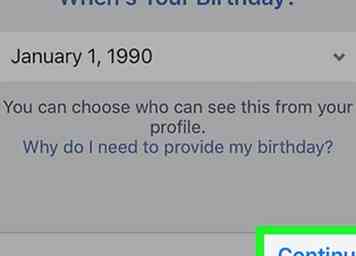 13 Robinet
13 Robinet 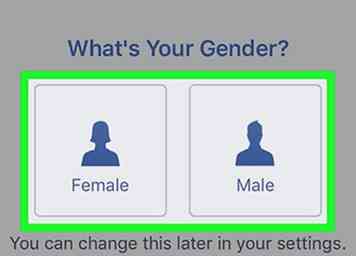 14 Sélectionnez un sexe. Touchez soit Femelle ou Mâle. Ceci est la dernière étape dans la création de votre profil; Une fois que vous avez sélectionné un genre, votre profil sera créé.
14 Sélectionnez un sexe. Touchez soit Femelle ou Mâle. Ceci est la dernière étape dans la création de votre profil; Une fois que vous avez sélectionné un genre, votre profil sera créé. 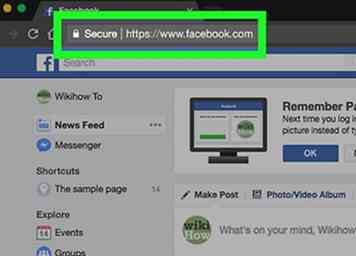 1 Ouvrir Facebook. Allez sur https://www.facebook.com/. Cela ouvrira votre page de flux d'actualités si vous êtes connecté.
1 Ouvrir Facebook. Allez sur https://www.facebook.com/. Cela ouvrira votre page de flux d'actualités si vous êtes connecté.  2 Cliquez sur
2 Cliquez sur  . C'est un petit triangle à l'extrême droite de la barre bleu foncé en haut de la page Facebook. Cela vous amène à un menu déroulant.
. C'est un petit triangle à l'extrême droite de la barre bleu foncé en haut de la page Facebook. Cela vous amène à un menu déroulant. 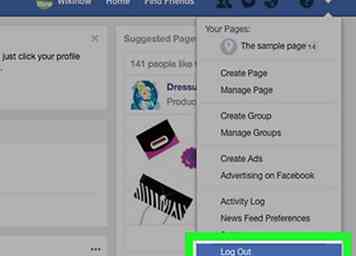 3 Cliquez sur
3 Cliquez sur 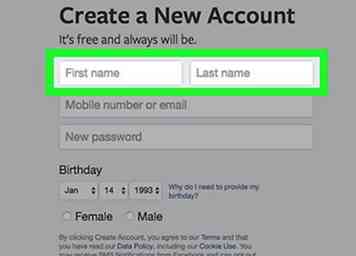 4 Entrez votre prénom et votre nom de famille. Tapez votre prénom dans le champ "Prénom" dans la section "Inscription" de la page, puis tapez votre nom de famille dans le champ "Nom".
4 Entrez votre prénom et votre nom de famille. Tapez votre prénom dans le champ "Prénom" dans la section "Inscription" de la page, puis tapez votre nom de famille dans le champ "Nom". 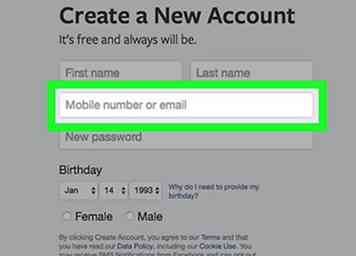 5 Ajoutez votre adresse email. Tapez une adresse e-mail de travail à laquelle vous avez actuellement accès dans le champ "Numéro de téléphone ou e-mail", puis ajoutez l'adresse au champ "Ré-entrez l'e-mail" qui apparaît en dessous.
5 Ajoutez votre adresse email. Tapez une adresse e-mail de travail à laquelle vous avez actuellement accès dans le champ "Numéro de téléphone ou e-mail", puis ajoutez l'adresse au champ "Ré-entrez l'e-mail" qui apparaît en dessous. 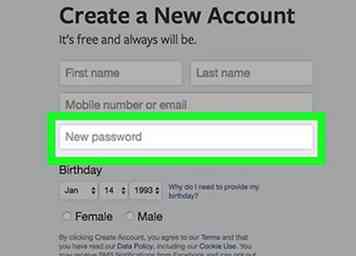 6 Entrer un mot de passe. Tapez le mot de passe que vous souhaitez utiliser dans le champ de texte "Nouveau mot de passe".
6 Entrer un mot de passe. Tapez le mot de passe que vous souhaitez utiliser dans le champ de texte "Nouveau mot de passe". 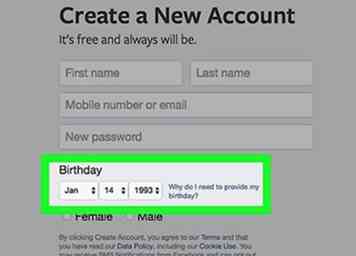 7 Définissez votre anniversaire Cliquez sur la liste déroulante du mois et sélectionnez le mois de votre naissance, puis répétez cette étape pour les listes déroulantes du jour et de l'année.
7 Définissez votre anniversaire Cliquez sur la liste déroulante du mois et sélectionnez le mois de votre naissance, puis répétez cette étape pour les listes déroulantes du jour et de l'année. 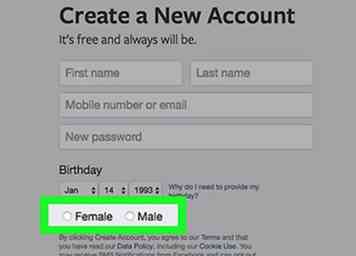 8 Sélectionnez un sexe. Cochez la case "Homme" ou "Femme" au bas de la section "Inscription".
8 Sélectionnez un sexe. Cochez la case "Homme" ou "Femme" au bas de la section "Inscription". 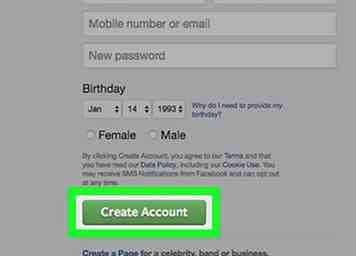 9 Cliquez sur
9 Cliquez sur 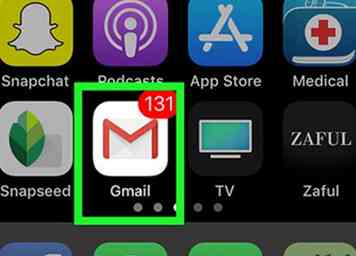 10 Ouvrez votre compte de messagerie. Accédez à la boîte de réception de l'adresse e-mail que vous avez utilisée pour vous connecter à Facebook et connectez-vous si nécessaire.
10 Ouvrez votre compte de messagerie. Accédez à la boîte de réception de l'adresse e-mail que vous avez utilisée pour vous connecter à Facebook et connectez-vous si nécessaire. 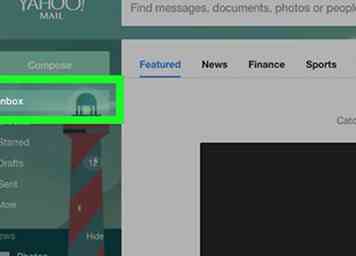 11 Ouvrez l'e-mail de Facebook. Cliquez sur le "Bienvenue sur Facebook" email de Facebook dans votre boîte de réception.
11 Ouvrez l'e-mail de Facebook. Cliquez sur le "Bienvenue sur Facebook" email de Facebook dans votre boîte de réception. 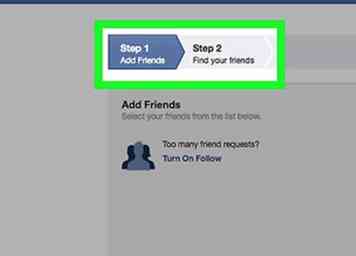 12 Cliquez sur
12 Cliquez sur